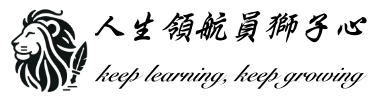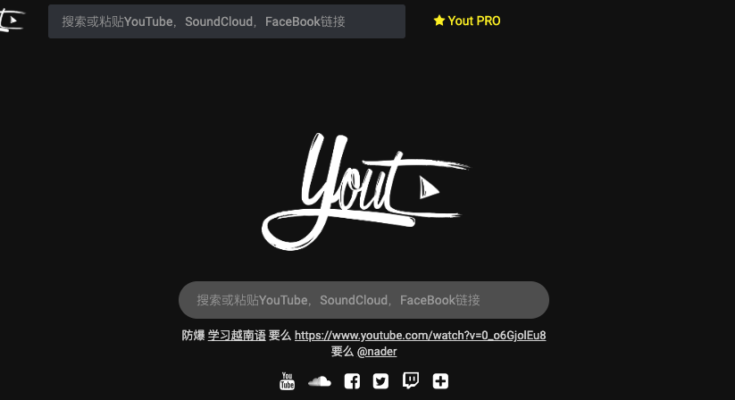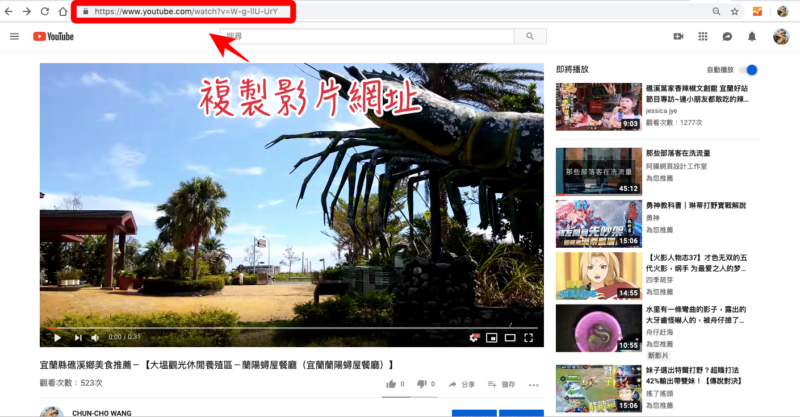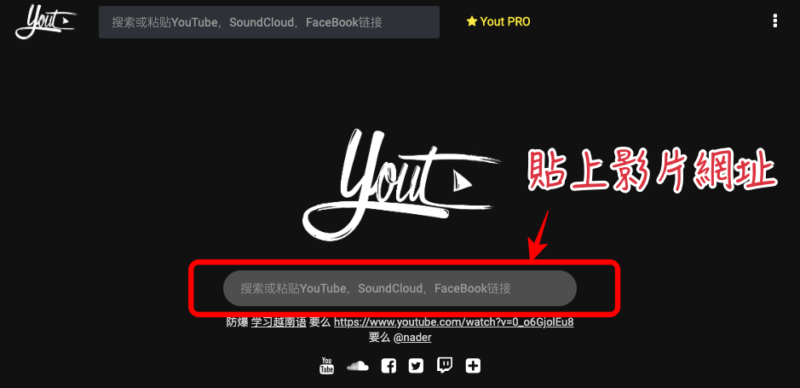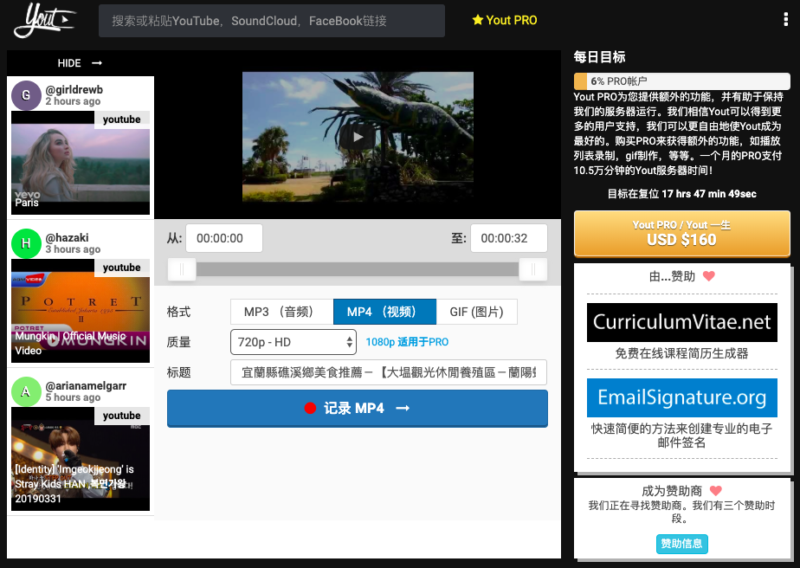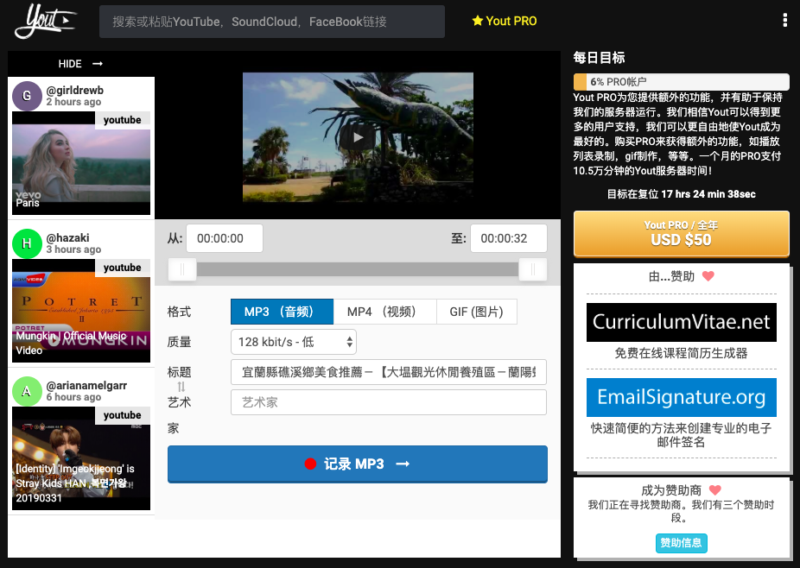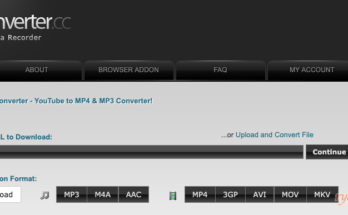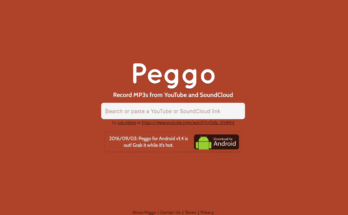每次需要上台簡報或是準備課程教學內容時,總免不了需要到youtube上將可能會使用到的影片下載做備份,以免報告或是教課教到一半時,才發現簡報上的影片連結早已失效、或是網路根本不通,那該會有多尷尬……
因此,為了即將到來的授課日,我便又一如往常打開了常用的Peggo頁面,準備將幾支用得上的影片內容下載備用,但此時才發現這個超好用的免費工具居然已經暫停使用了,實在是令人十分錯愕……
其實Peggo之所以會受到這麼多人喜愛,主要還是在於比起網路上一堆來路不明、又需要下載安裝才能使用的軟體而言,只需影片網址就能線上直接下載youtube影片的Peggo,當然還是相對來得方便、安全許多~
不過各位倒也不必太擔心,因為其實還有一款工具在操作使用上幾乎都和原本的Peggo相差無幾,讓你可以在失去Peggo之後也能立即無縫接軌的超實用Youtube影片下載工具,那就是今天要推薦給各位的這款「yout」。
相信聽到這裡,各位應該都早已迫不及待想趕緊了解這款工具了吧!因此,廢話就不再多說,趕緊幫各位做個介紹吧~
yout的使用方式其實主要有兩種,一開始就先來為各位介紹第一種最正規的使用方法吧!
Step1:
首先請到youtube當中找到希望下載的影片,並將影片網址複製下來~
Step2:
接著請點選以下網址進入yout工具首頁,並將剛剛所複製的影片網址貼在中央的文字框內:
Step3:
接著畫面便會自動跳轉到影片下載畫面中,在中間選項當中,你可以自由選擇下載格式,如果是影片下載,就直接勾選中間的「MP4(視頻)」格式吧!而在「質量」部分則是選擇所下載的影片畫質高低(當然,能選擇多高的畫質,完全取決於原始的youtube影片清晰度有多高),接著還得替這支影片重新命名,最後再點選最下方的藍色按鈕「記錄 MP4」,便可開始進行影片下載作業~
以上,就是正規版的使用方法,不過其實這款「yout」還有另一個更簡易的使用方法,那就是直接省略上述的步驟二,在步驟一當中找到希望下載的youtube影片網址後,直接將網址當中「youtube」字樣的後面三個字母「ube」拿掉,以本文的案例影片做舉例~原本的影片網址為:https://www.youtube.com/watch?v=W-g-llU-UrY,修改後的網址為:https://www.yout.com/watch?v=W-g-llU-UrY,然後再按下「Enter鍵」即可~
結果你將發現畫面居然就這麼直接跳轉到了「yout」的下載頁面了,是不是非常簡單、非常快速、非常神奇啊?
最後則要再跟各位補充說明,在以上的畫面當中所顯示的其實都只是免費版的簡易功能,當然,你也可以購買付費版,而兩者之間在影片下載上的最大差異所在,除了畫質之外(免費版畫質最高只能下載到720p-HD),還有影片剪輯功能(付費版可以讓你在下載之前先剪輯好你需要的影片片段),不過個人認為除非是有什麼特殊用途,否則如果是在一般報告、演講或授課場合當中,其實720p的畫質也算是很夠用了,此外,就剪輯功能而言,除非你需要下載的影片格式實在太大、需要下載的時間太久,否則一般而言,還是有許多免費軟體也能做到事後的影片剪輯功能,而且效果可能還更加強大(比方蘋果電腦內建的iMovie),所以倒也未必得升級成付費版本,光是免費版就已經綽綽有餘了。
以上就是本次Youtube影片線上下載工具「yout」的基本介紹與使用教學,希望對各位有所幫助,也希望各位會喜歡本次的分享內容~
我堅信「均衡,才是通往成功的唯一道路」! !除了工作,還得兼顧生活品質才能讓你走得長遠、走的順遂,因此「認真玩樂,開心工作」,一向是我面對生活的態度,也是本站成立的最大宗旨。從現在開始,就讓大家跟著人生領航員獅子心一起體驗這個充滿挑戰與樂趣的職場人生,也希望能夠幫助各位從中找回你的工作熱忱。